对于期初数、期末数等的总额,我们可以通过SUM函数来实现合计计算。具体操作步骤如下所示。
步骤01:选中B17单元格,在公式编辑栏中输入公式“=SUM(B8:B16)”,按Enter键,即可得到“初期数”的合计数据。
步骤02:选择B17单元格,拖动鼠标填充序列横向复制公式,松开鼠标一次性得到全部的合计数据,如图9-6所示。
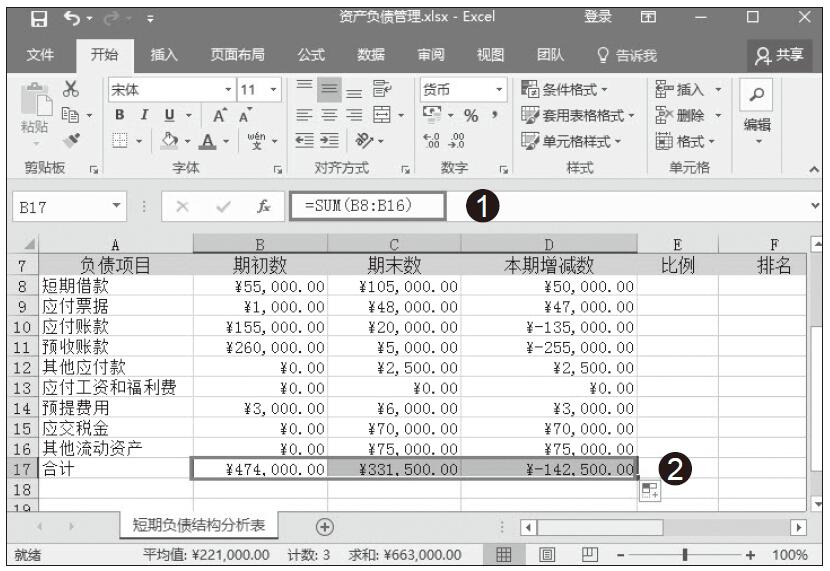
图9-6 计算合计数据
资产负债表,也称财务状况表,表示企业在一定日期(通常为各会计期末)的财务状况(即资产、负债和业主权益的状况)的主要会计报表。在Excel 2016中,把资产负债表利用会计平衡原则,将合乎会计原则的资产、负债、股东权益交易科目分为“资产”和“负债及股东权益”两大区块,在经过分录、转账、分类账、试算、调整等等会计程序后,以特定日期的静态企业情况为基准,浓缩成一张报表。其报表功用除了企业内部除错、经营方向、防止弊端外,也可让所有阅读者在最短时间内了解企业经营状况。在资产负债管理过程中,为了确保资产负债表中数据的安全性,还可以通过保护工作簿、工作表以及部分单元格的形式,为创建的资产负债表中相应数据报表设置密码,从而在一定程度上防止人为的数据破坏。
对于期初数、期末数等的总额,我们可以通过SUM函数来实现合计计算。具体操作步骤如下所示。
步骤01:选中B17单元格,在公式编辑栏中输入公式“=SUM(B8:B16)”,按Enter键,即可得到“初期数”的合计数据。
步骤02:选择B17单元格,拖动鼠标填充序列横向复制公式,松开鼠标一次性得到全部的合计数据,如图9-6所示。
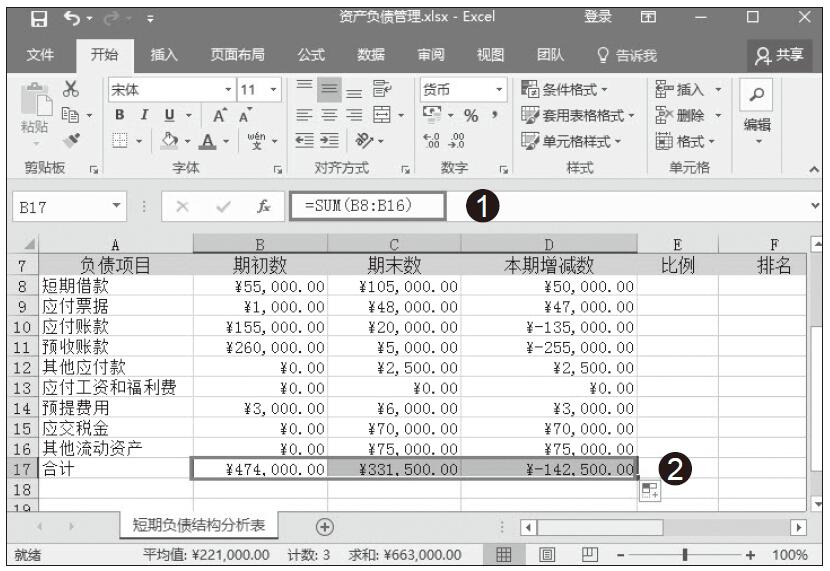
图9-6 计算合计数据
本期增减数,是指一定时期(如月、季度或年度)内每个账户的借方或贷方在一定期间内所登记增加或减少的金额合计。各个账户的本期发生额反映的是动态指标,它可以提供一定时期内各个会计要素的动态,即会计要素的增减变动情况。
对于月报表来说,期初数就是本月的月初数,也就是上月的月末数,而年初数则是该报表所处年度的1月1日的数据。对于季度报表来说,期初数就是本季度第一个月的月初数(也就是上一个季度最后一个月的月末数的数据)。对于年度报表来讲,期初数和年初数是相同的概念,都是指该会计报表所处会计年度的1月1日的数据。同理,期末数是期初数相对应的概念。
本期增减数的计算可以利用期末数-期初数来获得,具体操作如下。
步骤01:选中D8单元格,在公式编辑栏中输入公式“C8-B8”,按Enter键,即可得到短期借款的本期增减数。
步骤02:选择D8单元格,拖动鼠标填充序列向下复制公式,得到全部的本期增减数数据,如图9-5所示。

图9-5 计算本期增减数
价值符号用于一般货币数值,会计格式可以对一列或多列数值进行对齐。在我们建立的“短期负债结构分析表”中,需要将数据格式设置成带有货币符号的数据,设置操作具体步骤如下所示。
步骤01:选中需要设置的B列和C列数据。切换到“开始”菜单,单击“数字格式”按钮,如图9-2所示。
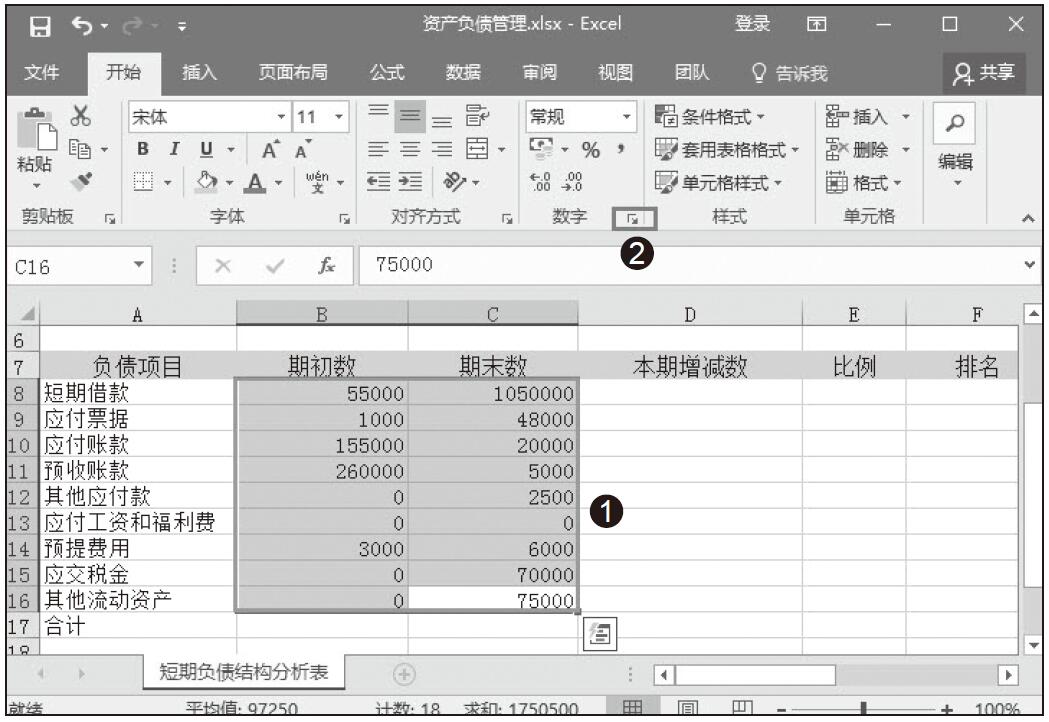
图9-2 单击“数字格式”按钮
步骤02:在弹出的“设置单元格格式”对话框中,切换到“数字”选项卡,然后在“分类”列表里选择“货币”选项,在右侧“货币符号”列表中选择一种合适的货币类型,然后单击“确定”按钮,如图9-3所示。此时,即可看到选定的单元格的数据全部设置成了带货币符号的数据,如图9-4所示。当我们再次输入数据时,依然是带有货币的格式数据。
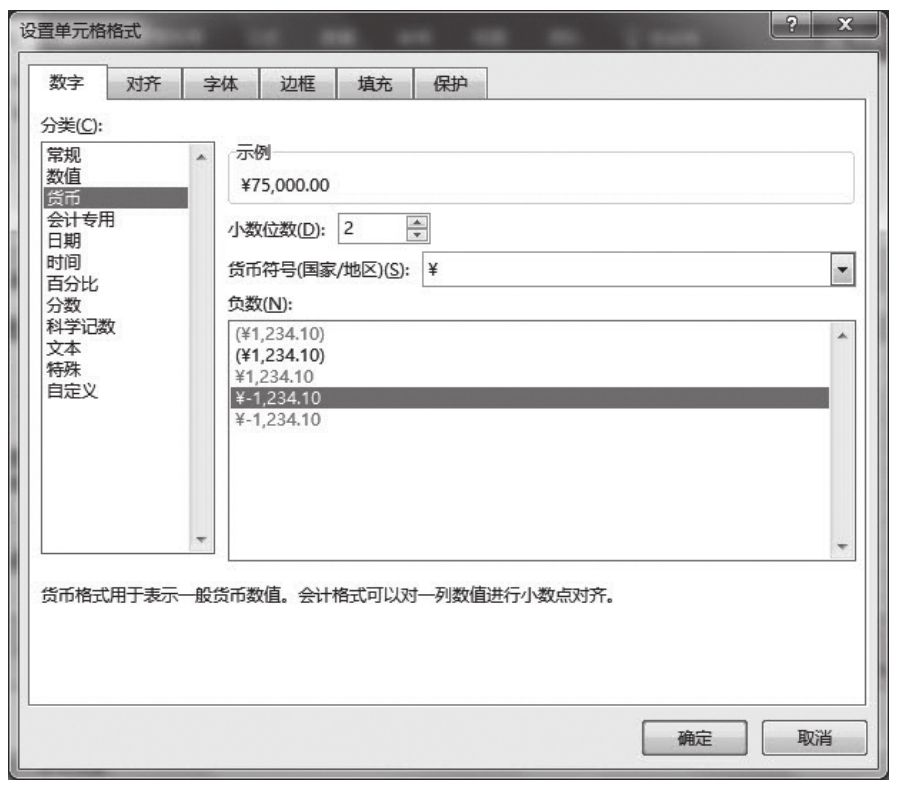
图9-3 设置单元格货币格式
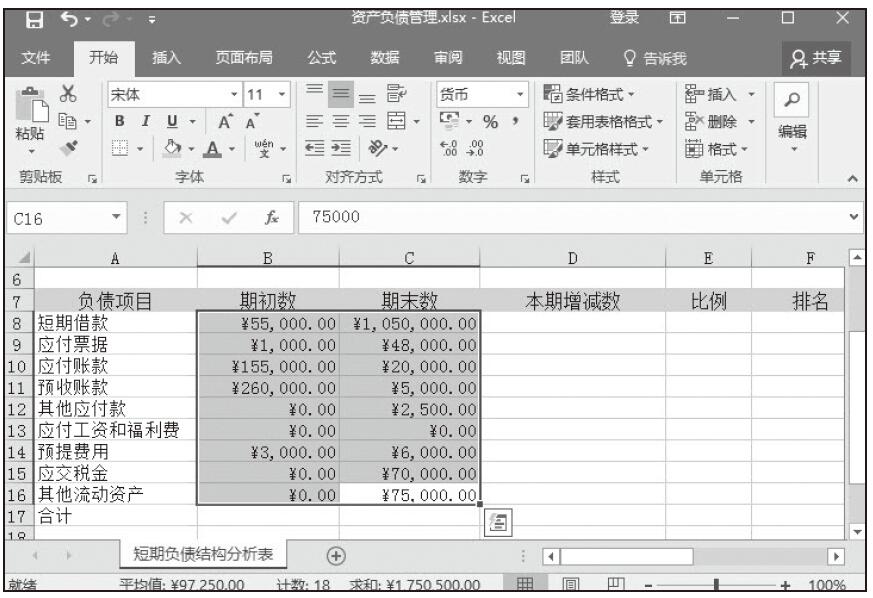
图9-4 带有货币符号的数据
短期负债是一种融资方式,通过将不同的流动负债放在同一张表格中进行比较,可以反映企业当前短期负债的组成结构和比例。下面我们初步建立一张企业短期负债结构分析表。
步骤01:启动Excel 2016,单击“文件”菜单,选择新建“空白工作簿”选项,将工作簿的名称命名为“资产负债管理表”,然后将Sheet1表命名为“短期负债结构分析表”。
步骤02:输入相应的标题文本,以及相关企业信息,输入“负债项目”“期初数”“期末数”等相应的标志项。调整表格合适的文字格式,设置相关合适的边框与底纹效果,如图9-1所示。
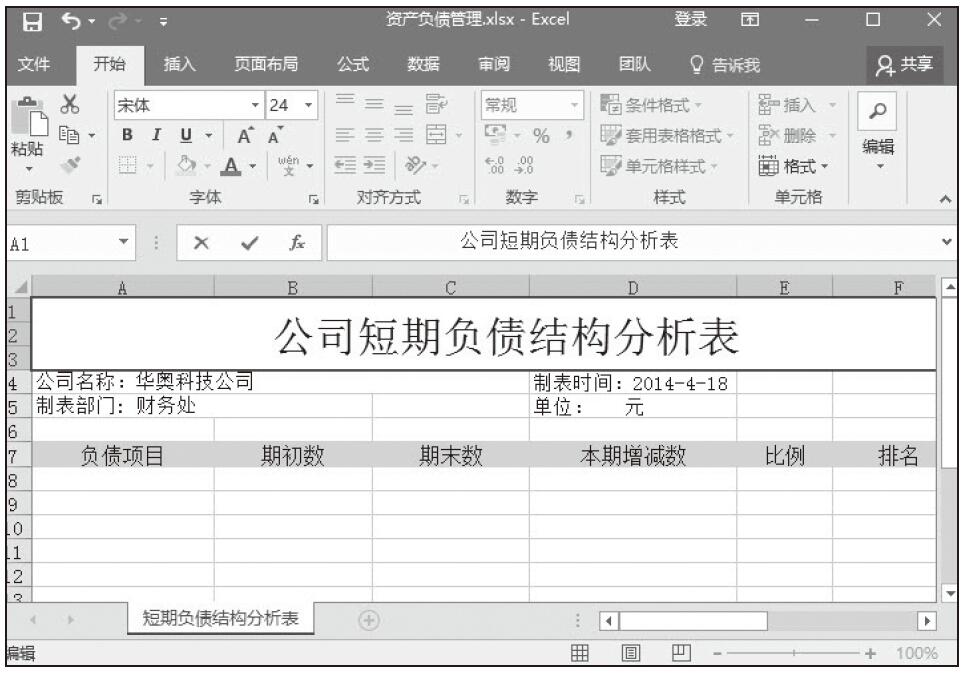
图9-1 建立“短期负债结构分析表”
步骤03:根据公司负债数据,输入相应的负债项目,如实输入相应的数据。